Come scrivere l'arabo in MS Word
L'arabo, così come la maggior parte delle lingue, è completamente supportato in Microsoft Word 2013. Tuttavia, è necessario aggiungere la lingua al computer se si desidera digitare l'arabo. Lo stesso processo funziona per Windows 7, 8.1 e 10.
Passaggio 1
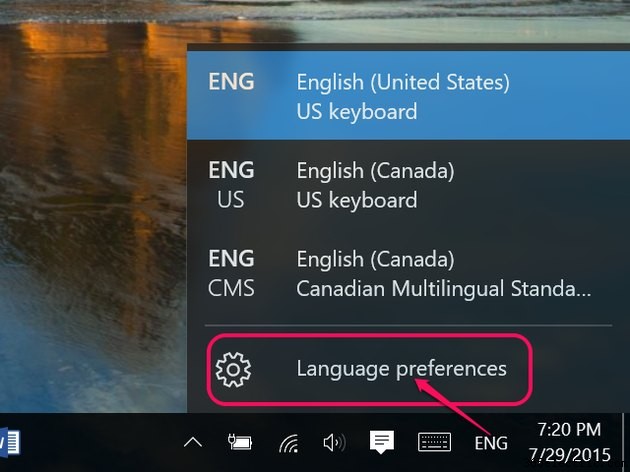
Fai clic su Lingua icona nella barra delle applicazioni di Windows, che è ENG se normalmente digiti in inglese. Seleziona Preferenze della lingua .
Passaggio 2
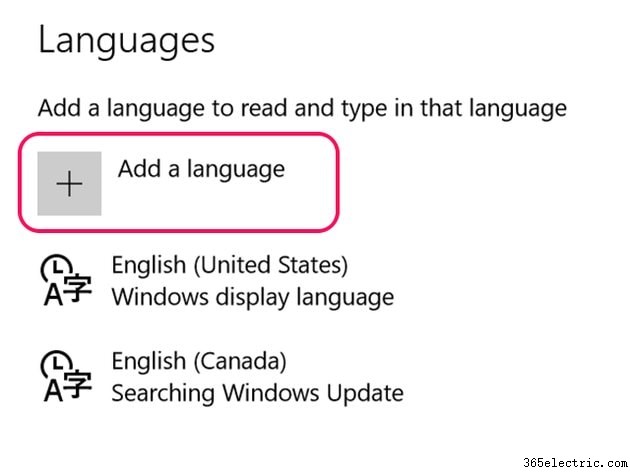
Fai clic su Aggiungi una lingua icona.
Passaggio 3
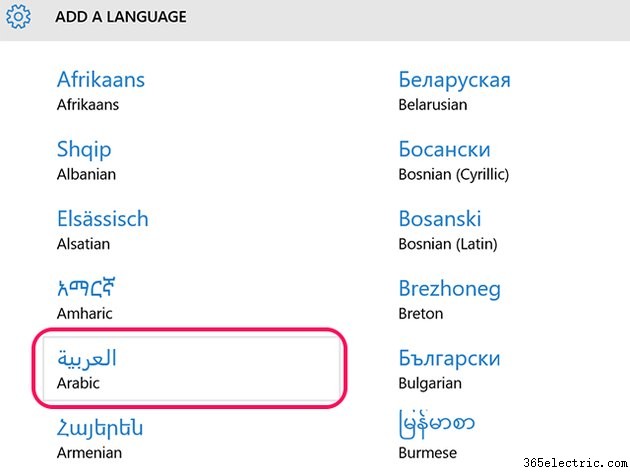
Seleziona Arabo dall'elenco delle lingue. Le lingue sono elencate in ordine alfabetico in inglese e in arabo è nella prima colonna.
Passaggio 4
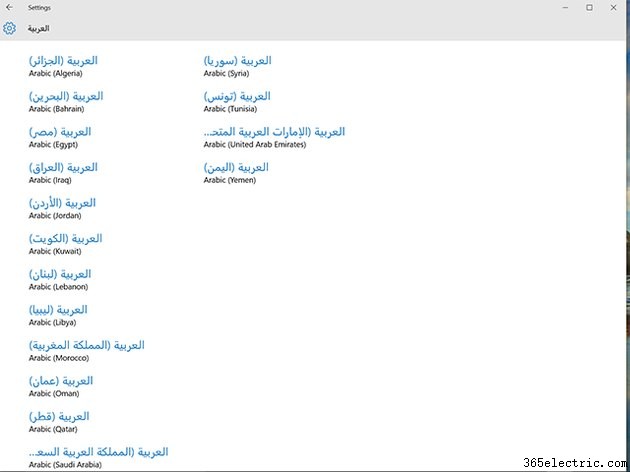
Seleziona un Paese. Il paese che scegli influisce sul layout della tastiera. L'arabo giordano, ad esempio, utilizza il layout della tastiera araba 101. Se non stai collegando una tastiera araba al tuo computer, puoi scegliere qualsiasi paese dall'elenco.
Passaggio 5
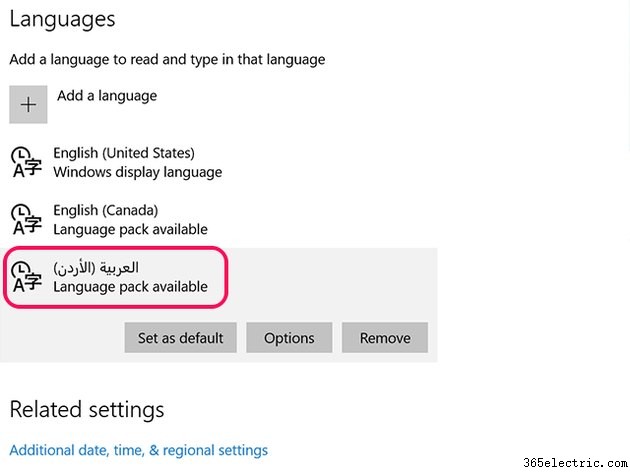
Fai clic sulla lingua araba se desideri impostarla come lingua predefinita e fai clic su Imposta come predefinita pulsante. Se non sai quale layout di tastiera utilizza il paese selezionato, fai clic su Opzioni . Per visualizzare i menu e le icone di Windows in arabo, fai clic su Opzioni e poi scarica l'Arabo Language Pack.
Passaggio 6
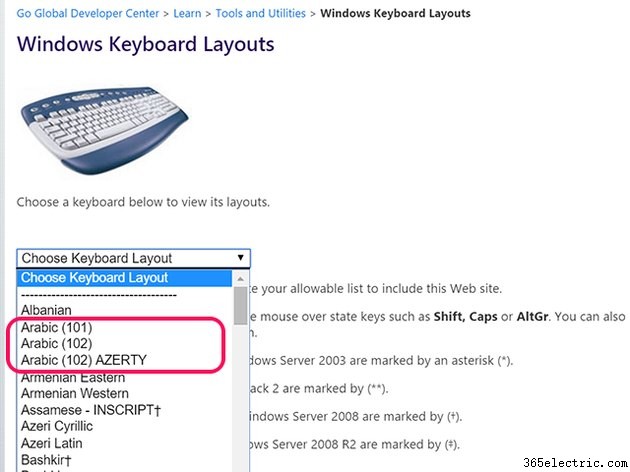
Vai al sito Web dei layout di tastiera di Windows MSDN. Fai clic sul Menu e seleziona Arabo layout della tastiera supportato dal paese che hai scelto. Si apre una piccola finestra pop-up con una mappa della tastiera, che puoi spostare in un angolo del desktop mentre lavori in Word.
Passaggio 7
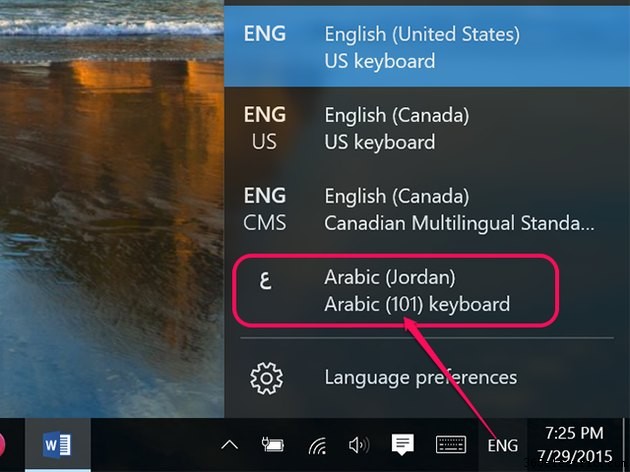
Lancia Parola. Per digitare l'arabo, fai clic sull'icona della lingua nella barra delle applicazioni e seleziona arabo .
Passaggio 8
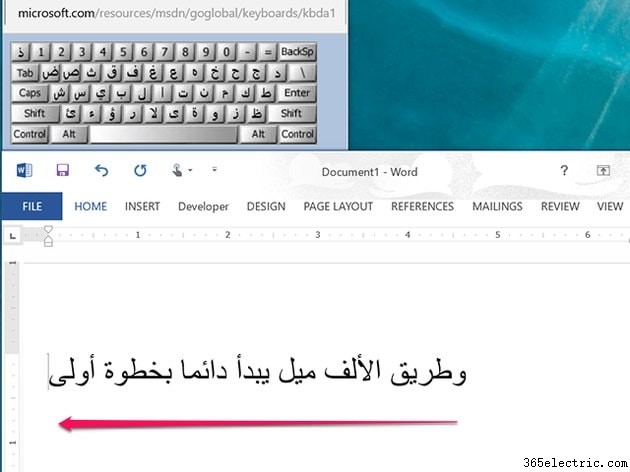
Digita il testo che desideri, utilizzando la mappa della tastiera come guida. Nota che il testo viene visualizzato da destra a sinistra durante la digitazione in arabo. Cambia il Carattere e Dimensione carattere come desiderato utilizzando la Home opzioni della barra multifunzione, proprio come faresti quando lavori su testo in inglese.
Passaggio 9
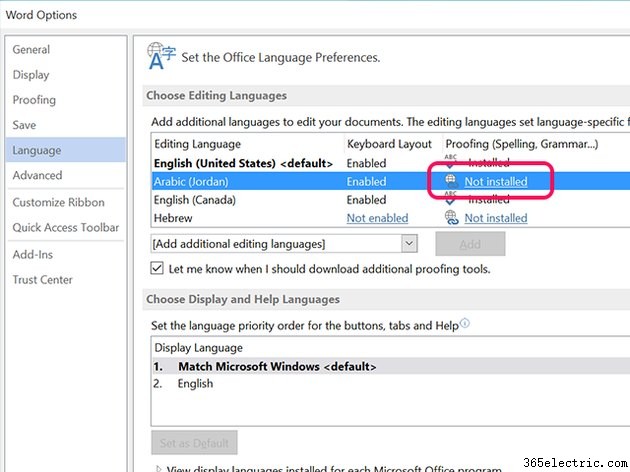
Per aggiungere il supporto per l'ortografia e la lingua per l'arabo in Word, fai clic su File menu, seleziona Opzioni e quindi fai clic su Lingua . Fai clic su Non installato link accanto alla lingua araba e segui le istruzioni sullo schermo.
